Настройка виджета со схемой зала
Надеемся вы уже изучили виды виджета Restoplace с примерами виджетов и решили что хотите использовать виджет со схемой зала.
В этой инструкции расскажем какие действия совершить в сервисе, если вы решили начать приём броней онлайн от ваших гостей и использовать виджет со схемой зала. Покажем где и какие настройки необходимо произвести, как настроить вид и оформление виджета, расскажем про фишки и т. д.
🛟 Вы можете все создать и настроить самостоятельно по инструкциям, или заказать у нас создание схемы зала, настройки или полное внедрение. Для расчета и заказа услуг напишите нам в tg чат поддержки
В этой инструкции расскажем какие действия совершить в сервисе, если вы решили начать приём броней онлайн от ваших гостей и использовать виджет со схемой зала. Покажем где и какие настройки необходимо произвести, как настроить вид и оформление виджета, расскажем про фишки и т. д.
🛟 Вы можете все создать и настроить самостоятельно по инструкциям, или заказать у нас создание схемы зала, настройки или полное внедрение. Для расчета и заказа услуг напишите нам в tg чат поддержки
В этой инструкции:
🪑 Как создать залы, столы и схему зала
- Если вы еще не создали залы, столы (или другие объекты бронирования) — создайте их по инструкции Как добавить и изменить столы и залы
- Если вы ещё не создали схему зала — создайте её в нашем конструкторе по инструкции Как создать схему зала
✅ Как включить схему зала у сотрудников и в виджете гостей, и сделать её по умолчанию
В настройках адреса, на вкладке «Рабочая зона»:
- Вид бронирования в виджете гостей — должно стоять «Объекты бронирования»
- Включить схему зала для сотрудников — должно быть включено
- Вид по умолчанию вкладки «Бронь» у хостес — установите сотрудникам вид по умолчанию «Схема зала» или «Список», если им так удобнее работать
- Вид по умолчанию вкладки «Билеты». Не обязательно. Если помимо бронирования вы еще используете билеты или сертификаты — выберите что будет открываться первым
- Пункт меню по умолчанию (у сотрудников). Если вам нужно, чтобы у сотрудников по умолчанию отображалась схема зала — выберите «Бронь»
- Включить схему зала для гостей. Включаем схему зала в виджете гостей. Включайте когда схема уже готова
- Вид по умолчанию вкладки «Бронь» в виджете для гостей. Выберите «Схема зала», чтобы гостям по умолчанию показывалась схема зала, на вкладке «Бронь»
- Пункт меню по умолчанию (в виджете). Выберите «Бронь», чтобы гостям в виджете сразу открывалась вкладка бронирования со схемой зала
- Вид по умолчанию вкладки «Билеты». Не обязательно. Если помимо бронирования вы еще используете билеты или сертификаты — выберите что будет открываться первым

🛠️ Настройки адреса, для виджета
В настройках адреса, на вкладке «Информация»:
- Проверьте правильность города и адреса
- Укажите метро. Отображается в выборе адреса (только если у вас несколько точек)
- Укажите телефон адреса
- Выберите действие если гость нажмет на телефон: позвонить, перейти в мессенджер или не показывать номер телефона
- Проверьте часовой пояс. Если часовой пояс установлен не верно – могут появиться проблемы с резервами
- Установите фото адреса. Отображается в выборе адреса (только если у вас несколько точек)
В настройках адреса, на вкладке «время работы»:
- Проверьте актуальность установленного рабочего времени.
- Можете задать исключения во времени работы (например: другой режим работы для праздничных и значимых дней)
- Можете задать НЕрабочий период, т.е. выключить бронирование в виджете на определенное время (время, в которое заведение не будет работать по техническим или другим причинам. Гость увидит причину на главном экране виджета)
В настройках адреса, на вкладке «Общие параметры»:
- Приём броней онлайн. Включите, чтобы в виджете появилась кнопка «Забронировать». Если выключено — вместо кнопки будет отображаться номер телефона (бронь по звонку)
- Ограничение по бронированию с одного номера телефона. Установите лимит бронирований в виджете, с одного номера телефона за 30 мин., чтобы защититься от спама. Также действует лимит по IP-адресу — его нельзя отключить
- Недоступный интервал от текущего времени. Гость не сможет забронировать столик на ближайшие X минут от текущего времени. Например, если сейчас 18:00, то можно будет выбрать только время после 18:20
- Запретить бронировать через виджет в нерабочее время заведения. Если включено, гость сможет бронировать только в часы работы заведения. Например, если заведение работает с 13:00 до 23:00, бронь в 11:00 будет недоступна. Можно так же задать промежуток времени с начала и конца рабочего дня, в которое тоже нельзя будет бронировать
- Сколько столов может быть забронировано на одно и то же время. Например, если на 18:00 уже забронировано X столов, новые брони будут доступны только через Y минут. По умолчанию работает только в виджете, но можно включить и для сотрудников
- На сколько гостей может быть забронировано столов на одно время. Например, если к 18:00 уже есть брони на X гостей, новые брони будут доступны только через Y мин. По умолчанию работает только в виджете, но можно включить и для сотрудников
- Столы бронируются наперёд, на X дней. По умолчанию стоит 14 дней и в этом случае гость в календаре сможет выбрать и забронировать только ближайшие 2 недели
- Групповое бронирование. Вы можете включить групповое бронирование гостям в виджете — появится кнопка «Группа», нажав на неё гости смогут выбрать и забронировать до X кол-ва столов вместе. У сотрудников кнопка групповой брони есть всегда
- Лист ожидания. Вы можете включить лист ожидания гостям в виджете — гости смогут вставать в очередь если всё занято. У сотрудников лист ожидания есть всегда
В настройках адреса, вкладка «Настройки чека».
"Чек" — это окно, которое гость увидит после успешно совершенной брони. В нём будет вся информация о его брони, а так же можно прописать заголовок и текст внизу чека
В блоке «Отмена бронирования гостем в чеке» можно настроить:
Используйте переменные для подставления данных:
%number% — номер брони
%name% — имя гостя (которое он указал при бронировании)
%item% — название объекта бронирования (Например: стол № 12)
"Чек" — это окно, которое гость увидит после успешно совершенной брони. В нём будет вся информация о его брони, а так же можно прописать заголовок и текст внизу чека
- Отправлять письмо гостю, при бронировании. Включите для отправки письма с «чеком» на почту гостя
- Поле «Заголовок в чеке и в письме». Задайте заголовок для «чека» и письма, используйте переменные для подставления: имени, номера объекта бронирования и т. д.
- Поле «Текст внизу чека». Тут можно указать условия бронирования, например что бронь аннулируется при опоздании
- Поля заголовка и описания для листа ожидания. Если у вас включен «Лист ожидания» — задайте заголовок и подпись внизу «чека», гость увидит этот текст если встанет в лист ожидания
В блоке «Отмена бронирования гостем в чеке» можно настроить:
- Включить возможность отменять бронирование в чеке. Гость сможет отменить бронь самостоятельно, из чека
- Возвращать предоплату, при отмене гостем бронирования. Если включено, и гость отменит бронь с депозитом оплаченным онлайн, ему автоматически вернётся депозит
- Запретить отменять бронирование, за период от начала. Можно запретить отмену брони гостем, если до брони осталось X минут
Используйте переменные для подставления данных:
%number% — номер брони
%name% — имя гостя (которое он указал при бронировании)
%item% — название объекта бронирования (Например: стол № 12)
В настройках адреса, так же можно, но не обязательно:
- Загрузить афиши/акции и фото заведения
- Подключить интеграции с POS, CRM, АТС, API
- Подключить платёжную систему для приёма депозитов / оплат или для отправки ссылок на оплату гостям
- Гибко настраивать депозиты
- Включить и настроить банкетные залы
- Включить и создавать билеты на события
- Включить и создавать сертификаты которые можно использовать на брони и билеты
- Включить и создавать промокоды на скидку
⌚ Настройки типа выбора времени: стандартный выбор минут, интервалы и почасовая бронь
Чтобы гостю подобрать свободный стол/объект, ему нужно сперва выбрать свободное время на шкале времени или в виде слотов (интервалами)
1 тип. Стандартный выбор времени на шкале времени
Для подбора свободного стола / объекта гость двигает шкалу времени на желаемое время и видит свободные (зеленые) и занятые (красные) объекты, нажимает на свободный и задаёт начало брони, дальше доступны три варианта:
Для подбора свободного стола / объекта гость двигает шкалу времени на желаемое время и видит свободные (зеленые) и занятые (красные) объекты, нажимает на свободный и задаёт начало брони, дальше доступны три варианта:
- Указать время окончания. Гость выбирает точное время, до которого хочет забронировать, например до 21:30. Можно задать мин.и макс. время брони
- Указать длительность (почасовая бронь). Он вводит, сколько часов нужна бронь, например 2 часа. Система сама вычислит время окончания. Можно задать мин. и макс. время брони
- Ничего не указывать — мы можем вам настроить виджет так, чтобы гость выбирал только время начала брони и затем автоматически нажималась кнопка «по факту». При этом она учитывает максимальное и минимальное время (допустим, не дольше 3 часов и не короче 2 часов) и бронирует свободный промежуток в этих пределах
Давайте настроим стандартный тип выбора времени и все три варианта описанные выше, В настройках адреса, на вкладке «Тип выбора времени»:
- Установите тип «Стандарт», другой тип «Интервалы» рассмотрим ниже
- Шаг выбора минут. Гость будет выбирать минуты с заданным шагом, например: 0 мин, 15 мин, 30 мин, 45 мин. У хостес всегда шаг в 5 минут.
- Запретить бронировать после заданного времени. Например: вы не хотите, чтобы гости бронировали столы на время позже 17:00, чтобы после 20:00 была живая посадка без брони. Применив данную настройку, гости смогут выбрать время начала своей брони только до указанного вами времени
- Запретить бронировать после фактического наступления выбранного времени. Если включить — гости смогут бронировать на любое время дня, но после фактического наступления, указанного вами времени, в карточке стола вместо кнопки «Забронировать» появится надпись «Бронирование онлайн до 20:00 далее бронирование по звонку» и номер телефона
- Запретить бронировать на промежуток. Можно задать промежуток времени не доступный для бронирования (ежедневно)
- Время между бронями. Например: если стол № 5 забронирован с 16:00 до 18:00, то следующая бронь может начинаться только через X минут. Можно дополнительно включить и у сотрудников
- Минимальное время брони. Установите минимальное время брони через виджет гостей. Гость не сможет забронировать на меньшее время. Например если продолжительность брони у вас минимум 1 час
- Максимальное время брони. Установите максимальное время брони через виджет гостей. Гость не сможет забронировать больше установленного времени. Например максимум 4 часа
- Показывать кнопку «По факту» в выборе времени. При выборе времени появится кнопка «По факту», при нажатии на неё стол забронируется до следующей брони или до конца рабочего дня, либо можно задать максимальное время брони при нажатии на кнопку «по факту»
Следующие настройки нужны только, если вам нужно чтобы гость указывал длительность (почасовая бронь):
- Перейдите на вкладку «Почасовая бронь»
- Выберите объекты для которых хотите включить бронирование по часам (можно только для некоторых включить почасовую бронь, например столы будут бронироваться стандартно, а бильярд по часам)
- Выберите шаг времени почасового бронирования, например: если поставить 30 мин. будет выглядеть так: (30 м) (1 ч) (1ч 30м) (2 ч)
2 тип. Интервалы – выбор времени слотами
В таком варианте, для подбора свободного стола / объекта гость выбирает заданные интервалы и видит свободные (зеленые) и занятые (красные) объекты, нажимает на свободный и бронирует его на выбранный интервал (слот).
В таком варианте, для подбора свободного стола / объекта гость выбирает заданные интервалы и видит свободные (зеленые) и занятые (красные) объекты, нажимает на свободный и бронирует его на выбранный интервал (слот).
В настройках адреса, на вкладке «Тип выбора времени»:
Например: (16:00 - 20:00) и (17:00 - 19:00) – при выборе второго интервала он попадет на следующий день, т.е. если сегодня 15е число, при выборе второго интервала выберется 16е число
- Установите тип «Интервалы»
- Для создания интервала, нажмите кнопку «Добавить интервал» и задайте интервал времени (например: 18:00 — 20:00). Таким образом установите нужные интервалы времени, по умолчанию на все дни
- Включить интервалы для сотрудников. Если выключено они будут бронировать стандартным способом (выбирая время от и до) и у них будет более гибкий выбор.
- Разрешить в виджете для гостей бронировать не полный интервал на текущий момент времени. Гости смогут в виджете забронировать неполный временной интервал, даже если его часть уже прошла. Например: есть интервал (14:00-17:00), текущее время 14:50, и гость сможет забронировать этот интервал как (14:50-17:00)
- Минимальное время, которое можно забронировать при неполном интервале. Укажите минимальную продолжительность, которую можно забронировать для неполного интервала. например минимум 1 час
- Выбор нескольких интервалов. Разрешить выбрать и забронировать несколько интервалов подряд. Укажите максимум, отдельно для сотрудников и для гостей, иил выключите такую возможность
Например: (16:00 - 20:00) и (17:00 - 19:00) – при выборе второго интервала он попадет на следующий день, т.е. если сегодня 15е число, при выборе второго интервала выберется 16е число
Вы так же можете создавать исключения на дни недели или конкретные даты (Например: по выходным или в праздничные дни задать другие интервалы времени). Смотрите в отдельной инструкции
Так же с помощью исключений интервалов можно задать разное время работы залов, для этого мы создали отдельную подробную инструкцию с примерами
Так же с помощью исключений интервалов можно задать разное время работы залов, для этого мы создали отдельную подробную инструкцию с примерами
⚙️ Настройки бренда, для виджета
В общих настройках заведения (бренда), на вкладке «Настройки заведения»:
- Проверьте правильность написания названия бренда
- Пропишите поддомен виджета. По умолчанию ссылка на виджет состоит из цифр по типу 789969.restoplace.ws, вместо цифр можно прописать свое название, например riba-myaso.restoplace.ws. Его можно установить на сайт и соцсети, а так же отправлять как ссылку для совершения брони гостем. Поддомен из цифр при этом не перестанет работать, а будет перекидывать на буквенный
- Включите мультиязычность в виджете (при необходимости). Гость сможет выбрать язык в виджете (из переведенных). Если вам нужен другой язык и вы готовы самостоятельно перевести виджет или весь сервис на другой язык – напишите нам
- Выберите язык по умолчанию. По умолчанию виджет будет открываться на этом языке
- Включите или выключите индексацию виджета. Если включено – виджет будет продвигаться в поисковиках Яндекс и Google, по ключевым запросам, например: «Забронировать стол в Рыба и Мясо», «Забронировать бильярд /боулинг / баню в Ваше название»
В общих настройках заведения (бренда), на вкладке «Настройки бронирования»:
- Включите «Наши условия» в форме бронирования и можете отредактировать текст
- Проверьте и измените (при необходимости) стандартный текст «Публичной оферты». Используйте переменные для подставления данных из настроек
- Проверьте и измените (при необходимости) стандартный текст «Политики конфиденциальности». Используйте переменные для подставления данных из настроек
- Включите или выключите поле «E-mail» при бронировании. На указанную гостем почту, будет отправлен чек с информацией по его бронированию
- Включите или выключите поле ввода комментария. Чтобы гость мог оставить комментарий к своей брони
- Это относится к работе сотрудников: вы можете настроить метки и быстры комментарии
- Включите или выключите выбор количества гостей
- Включите или выключите дополнительное поле. Вы можете прописать ему своё название и сделать обязательным
На вкладке «Уведомления SMS/Мессенджер» вы может подключить интеграцию с сервисом отправки уведомлений гостям (он оплачивается отдельно на стороне сервиса) и отправляйте гостям автоматические уведомления о его брони / билете / сертификате, напоминания, сообщения на следующий день после посещения и т.д.
🎨 Дизайн виджета и 🌐 установка на сайт, в соцсети и карты
В Restoplace можно изменить цветовое оформление виджета для гостей, который устанавливается на вашем сайте и в соцсетях.
Установка на сайт
После выполнения всех настроек и дизайна можно приступать к установке виджета на ваш сайт несколькими способами:
Установка в соцсети
Виджет можно установить не только на сайт, но и практически в любую соцсеть
Установка на карты
Виджет можно установить и на популярные карты, такие как Яндекс и 2GIS
Установка на сайт
После выполнения всех настроек и дизайна можно приступать к установке виджета на ваш сайт несколькими способами:
- Установить виджет с нашей плавающей кнопкой. Смотрите инструкцию
- Установить виджет на любые ваши кнопки на сайте. Смотрите инструкцию
- Встроить виджет прямо в окно (тело) сайта. Смотрите инструкцию
Установка в соцсети
Виджет можно установить не только на сайт, но и практически в любую соцсеть
Установка на карты
Виджет можно установить и на популярные карты, такие как Яндекс и 2GIS
Прочитайте ещё
Как произвести интеграцию Restoplace с iiko. Особенности, технические требования, как установить
Как произвести интеграцию Restoplace с Bitrix24. Как подключить и настроить
Как произвести интеграцию UDS с Restoplace. Как настроить UDS
Как произвести интеграцию Restoplace с amoCRM. Как подключить и настроить
Как произвести интеграцию Restoplace с r_keeper. Особенности, технические требования, как установить
Инструкция для разработчиков по интеграции виртуальной облачной АТС, ip-телефонии, по API Restoplace
Инструкция по интеграции облачной АТС Rostelecom, для отображения звонков в Restoplace
Как зарегистрировать аккаунт в «SMS-центре», как заключить договор, как настроить отправку СМС-уведомлений

